jak přidat tiskárnu do iPadu wireless?

jak připojit iPad k bezdrátové tiskárně?
Jak mohu tisknout z iPadu nebo jak přidám tiskárnu do iPadu nebo iPhone je často kladená otázka uživatelů zařízení Apple. Je to proto, že stále více lidí nyní používá svůj iPad nebo iPhone k ukládání důležitých dokumentů a shromažďování informací z webových stránek, které mohou tisknout na síťovou tiskárnu. Proto jsem v tomto příspěvku uvedl krok za krokem průvodce, Jak připojit iPad k tiskárně pro tisk z iPadu bez pomoci PC. Tyto kroky pro připojení iPadu k tiskárně jsou také použitelné při tisku z iPhone.
iPad používá praktickou softwarovou funkci nazvanou AirPrint pro tisk z iPadu. Tiskárna AirPrint může tisknout jakékoli dokumenty nebo stránky safari z iPadu nebo iPhone stisknutím tlačítka. Většina nových tiskáren přichází s vestavěnou funkcí tohoto softwaru. Než půjdu ukázat, jak přidat tiskárnu do iPadu wireless pomocí AirPrint, dovolte mi nejprve vysvětlit, co je „AirPrint“.
co je AirPrint?
aby se ušetřily potíže s přenosem dokumentů ze zařízení Apple do počítače a jejich následným tiskem, společnost Apple představila užitečnou softwarovou funkci nazvanou AirPrint pro připojení iPadu k tiskárně. AirPrint je technologie Apple, která umožňuje snadný tisk fotografií a dokumentů v plné kvalitě z počítače Mac, iPhone, iPad nebo iPod touch, aniž byste museli instalovat další software (ovladače).
je to funkce, která je zabudována do operačních systémů Apple mac OS a iOS pro tisk přes WiFi síť buď přímo do tiskáren kompatibilních s AirPrint, nebo do nekompatibilních sdílených tiskáren prostřednictvím počítače se systémem Microsoft Windows, Linux nebo mac OS. Chcete – li používat tiskárnu AirPrint s vaší sítí WiFi, musí být tiskárna připojena ke stejné síti jako zařízení iOS nebo Mac. Po přidání tiskárny do iPadu můžete přímo pořizovat výtisky e-mailů, fotografií, dokumentů a webových stránek přímo ze zařízení, pokud je tiskárna kompatibilní s AirPrint. Pokud vaše síťová tiskárna není kompatibilní s AirPrint, můžete stále tisknout. Můžete tisknout z iPadu na síťovou tiskárnu bez AirPrint pomocí aplikace pro tisk třetí strany pro bezdrátovou tiskárnu.
jak připojit iPad k tiskárně pomocí AirPrint
použití technologie AirPrint je nejběžnějším a nejúčinnějším způsobem připojení iPadu k tiskárně, protože program je integrován do zařízení iOS. Tato softwarová funkce je začleněna do všech zařízení iOS, jako jsou iPad, iPhone (3 GS nebo novější) a iPod Touch (3. generace nebo novější), což pomáhá Přidat tiskárnu do iPadu nebo jiných zařízení iOS pro tisk přes WiFi síť. Jakmile je tiskárna s podporou AirPrint připojena k síti, bezdrátový tisk z iPadu se stává velmi jednoduchým. Nyní se podívejme, jak nastavit tiskárnu na iPadu pomocí AirPrint?
zde je postup, jak připojit iPad k tiskárně pomocí AirPrint:
1. Ujistěte se, že máte na iPadu nejnovější verzi systému iOS. Verzi systému iOS na iPadu můžete zkontrolovat tak, že přejdete na Nastavení > Obecné > Aktualizace softwaru. Pokud je k dispozici aktualizace softwaru, nainstalujte ji;
2. Když přidáte bezdrátovou tiskárnu do iPadu, ujistěte se, že znáte název sítě, ke které je tiskárna připojena, a heslo a postupujte podle standardních bezpečnostních postupů WiFi;
3. Před přidáním tiskárny do iPadu se ujistěte, že máte povolenou tiskárnu AirPrint. AirPrint je zabudován do většiny populárních modelů tiskáren v dnešní době. Chcete-li zkontrolovat, zda je bezdrátová tiskárna podporována, můžete zobrazit seznam tiskáren AirPrint na webových stránkách společnosti Apple. Apple do tohoto seznamu pravidelně přidává nové tiskárny. Pokud vaše tiskárna není na výše uvedeném seznamu tiskáren AirPrint, podívejte se na webové stránky výrobce tiskárny, kde najdete další informace o tom, zda je AirPrint podporován a jak aktualizovat firmware na nejnovější verzi pro používání tiskárny pro iPad;
4. Před přidáním tiskárny do iPadu se ujistěte, že vaše zařízení iOS a tiskárna jsou připojeny ke stejné síti WiFi a že jste v dosahu. Váš iPad nerozpozná tiskárnu, pokud není připojena ve stejné síti. Každá tiskárna má specifický způsob připojení k síti. Postupujte podle pokynů výrobce a přidejte tiskárnu do iPadu wireless (Poznámka: AirPrint nepodporuje veřejné bezdrátové sítě, jako jsou veřejné mobilní hotspoty, Bluetooth nebo mobilní datové připojení, buď 3 G nebo 4 G);
5. Po zapnutí tiskárny počkejte několik okamžiků před tiskem z iPadu nebo iPhone. Některé tiskárny mohou trvat minutu nebo dvě po zapnutí před připojením k síti (ujistěte se, že bezdrátová funkce na tiskárně je zapnutá‘;
6. Po správném připojení iPadu k tiskárně přejděte na položku / dokument, ze kterého chcete tisknout (Pošta ,stránky, fotografie atd.);
7. AirPrint není samostatný program. AirPrint můžete používat pouze s hlavními aplikacemi pro iOS, jako jsou Safari, Mail, stránky a fotografie, které vám umožňují tisknout položky, jako jsou e-maily, fotografie, dokumenty a webové stránky přímo z iPadu;
8. Otevřete aplikaci, ze které chcete tisknout. Klepněte na tlačítko Sdílet ikonu umístěné na horní liště obrazovky aplikace, která vypadá jako obdélník s vycházející šipkou. V rozbalovací nabídce přejděte dolů a klepněte na ikonu „Tisk“ z možností, které se zobrazí, a načtěte obrazovku “ Možnosti tiskárny;
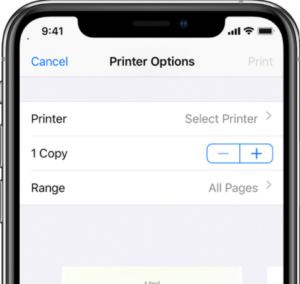
9. Klepnutím na „Vybrat tiskárnu“ na obrazovce Možnosti tiskárny zobrazíte seznam dostupných tiskáren v síti. Když tisknete z iPadu poprvé, budete muset stisknout tuto „vybrat tiskárnu“ a vybrat tiskárnu s podporou AirPrint. Poté váš iPad nebo iPhone vyhledá místní tiskárnu AirPrint. Pokud máte v síti více než jednu tiskárnu Kompatibilní s AirPrint, vyberte tiskárnu, ze které chcete tisknout;
10. Vyberte počet kopií, které chcete vytisknout (pomocí tlačítek + nebo – v poli kopírování upravte počet kopií).
11. Klepnutím na tlačítko „Tisk“ v pravém horním rohu obrazovky vytisknete požadovanou položku;
výše popsaný postup pro nastavení tiskárny iPad pomocí AirPrint je také použitelný pro tisk z iPhone nebo iPod Touch.
pokud však nemáte tiskárnu Kompatibilní s AirPrint nebo pokud chcete použít tiskárnu, která nemá Software AirPrint, vše není ztraceno. Existuje celá řada možností pro tisk z iPadu bez AirPrint ve vaší domácnosti nebo kanceláři, pomocí aplikací třetích stran. Níže jsem vysvětlil, jak tisknout z iPadu bez AirPrint?
je jistě snadné provádět tisk z iPadu pomocí tiskárny, která je kompatibilní s AirPrint. Podívejme se však, jak připojit iPad k tiskárně bez AirPrint.
pokud vaše síťová tiskárna pro iPad není kompatibilní s AirPrint, nemusíte se rozčilovat. Stále můžete tisknout z iPadu nebo iPhone na síťovou tiskárnu bez AirPrint stažením určité aplikace třetí strany z Apple store. Na výběr je několik aplikací třetích stran, díky nimž může tiskárna vypadat jako AirPrint kompatibilní s vaším iOS. Pokud k přidání tiskárny do iPadu používáte jednu z těchto aplikací třetích stran, místo toho, aby vaše zařízení iOS mluvilo přímo s tiskárnou, prochází nejprve klientským softwarem v počítači.
‚PrintCentral‘ je jedna taková aplikace, kterou osobně preferuji. ‚PrintCentral‘ je vynikající tisk a sdílení souborů aplikace pro iPad / iPhone / iPod Touch. Má prohlížeč souborů a čtečku e-mailů, která vám umožní přístup k čemukoli na vašem zařízení iOS. Tato aplikace třetí strany vám umožní tisknout přímo na síťovou tiskárnu v síti WiFi. Můžete také nainstalovat pomocnou aplikaci na počítači Mac nebo PC, s názvem „WePrint“, což je bezplatný klientský software, který umožňuje „PrintCentral“ pracovat s jinými tiskárnami připojenými k počítači Mac/PC přes Bluetooth, USB nebo WiFi.
jak přidat tiskárnu do iPadu pomocí PrintCentral
kroky, které je třeba dodržovat pro připojení iPadu k tiskárně pomocí PrintCentral:
(pro tisk z iPadu, bez ohledu na postup při přidání bezdrátové tiskárny do iPadu, bude tiskárna a váš iPad muset být ve stejné síti.)
1. Chcete-li tisknout bezdrátově, postupujte podle pokynů výrobce specifických pro tiskárnu a připojte ji ke stejné síti jako zařízení iOS;
2. Stáhněte a nainstalujte „PrintCentral“ z app store do iPadu;
3. Stáhněte si do svého počítače bezplatnou aplikaci „WePrint“ (k dispozici jsou verze pro Mac i Windows);
4. Zapojte kabel konektoru do iPadu a USB portu počítače;
5. Otevřete ‚WePrint‘ a uvidíte adresu vašeho serveru;
6. Otevřete ‚PrintCentral‘ na iPadu;
7. Klepněte na tlačítko Soubory nebo dokumenty;
8. Klepněte na “ Začínáme-testovací tiskový soubor.txt “ pro zobrazení jeho obsahu;
9. Klepněte na ikonu tisku v pravém horním rohu obrazovky a zobrazí se dialogové okno Tisk;
10. Klepněte na tlačítko „Vybrat“ a do zobrazeného dialogu zadejte adresu serveru, kterou jste našli v „WePrint“. PrintCentral připojí a zobrazí všechny vaše tiskárny;
11. Klepněte na tiskárnu, kterou chcete použít. Pokud se jedná o váš první tisk, zobrazí se testovací část, která vám umožní otestovat a najít správný protokol pro tiskárnu. Klepnutím na tlačítko Tisk v dialogovém okně Tisk vytisknete zkušební dokument. Když uvidíte výsledky, klepněte na Ano nebo ne;
12. Když zjistíte, že funguje v pořádku, vraťte se na obrazovku tisku a pomocí tlačítka „Menu“ otevřete dokument v PrintCentral a začněte tisknout požadovanou položku klepnutím na tlačítko „Tisk“;
13. Nakonec byl umožněn snadnější způsob přidání tiskárny do iPadu wireless pomocí specializovaných aplikací od výrobců tiskáren, jako jsou Print Portal, HP Envy a Epson iPrint. Tyto aplikace funguje podobně jako AirPrint tj aplikace komunikovat přímo s tiskárnou a můžete tisknout z iPadu nebo iPhone s lehkostí.
konečně, postupy popsané v příspěvku pro připojení iPadu k bezdrátové tiskárně pomocí AirPrint nebo aplikací třetích stran nejsou omezeny pouze na iPad. Tyto kroky jsou také použitelné pro přidání tiskárny do iPhone. Můžete tisknout z iPhone 3 GS nebo novějších verzí nebo iPod Touch třetí generace nebo novější podle výše uvedených kroků.
Nyní, když jsem podrobně vysvětlil kroky k přidání tiskárny do iPadu, aby bylo snadné tisknout z iPadu na síťovou tiskárnu, dovolte mi také odpovědět na některé související otázky, které uživatelé zařízení iOS často kladou:
Jak získám iPad, aby rozpoznal bezdrátovou tiskárnu?
ujistěte se, že iPad i tiskárna jsou ve stejné síti. Obnovte připojení WiFi a vynutte iPad, aby znovu našel tiskárnu. Chcete-li to provést, otevřete nastavení iPadu > klepněte na WiFi v seznamu > klepněte na zelený přepínač. Tím se vypne WiFi. Po chvíli znovu zapněte WiFi. Nyní by váš iPad měl rozpoznat tiskárnu.
podporuje všechny iPad AirPrint?
všechny modely iPad podporují AirPrint. Software společnosti Apple AirPrint byl zabudován do operačních systémů iOS verze 4.2 a vyšší pro tisk přes WiFi síť
Jak tisknout z iPhone bez AirPrint?
zde je návod, jak tisknout z iPhone bez AirPrint pomocí aplikace třetí strany:
1. Stáhněte a nainstalujte jednu z vašich preferovaných tiskových aplikací třetích stran do zařízení;
2. Spusťte aplikaci a postupujte podle pokynů pro připojení;
3. Připojte se k WiFi (tiskárna i iPhone musí být připojeny ke stejné síti WiFi);
4. Vyberte tiskárnu a přidejte do zařízení iOS;
5. Vyberte počet kopií a tisk;
jak přidám tiskárnu do svého iPhone pomocí AirPrint
1. Otevřete dokument, který chcete vytisknout;
2. Klepněte na tlačítko „Sdílet“, které vypadá jako obdélník s vycházející šipkou;
3. V rozbalovací nabídce přejděte dolů a klepněte na ikonu „Tisk“ z možností, které se zobrazí, načtěte obrazovku „Možnosti tiskárny“;
4. Klepněte na ‚Vybrat tiskárnu‘ na obrazovce Možnosti tiskárny a vyhledejte a vyberte název tiskárny, kterou chcete použít;
5. Klepnutím na tlačítko „Tisk“ v pravém horním rohu obrazovky vytisknete požadovanou položku;
mohu iPad připojit k tiskárně pomocí kabelu USB?
Ano, můžete. K tomu však musíte zakoupit adaptér USB pro zařízení iOS, protože modely iPad nejsou vybaveny porty USB. Většina aplikací třetích stran, ze kterých chcete tisknout (například poštovní aplikace), má v aplikaci možnost tisku. Stačí se podívat na ikonu sdílení aplikace (pole se šipkou nahoru) nebo nastavení, vytisknout dokument na tiskárnu s podporou AirPrint.
může iPad tisknout přes Bluetooth?
můžete tisknout přímo na tiskárnu s podporou Bluetooth z iPadu přes Bluetooth, pro kterou budete potřebovat aplikaci třetí strany, která umožňuje párování Bluetooth. iPad neobsahuje aplikaci pro tisk pomocí technologie Bluetooth. Je to životaschopná volba pro ty, kteří nemají k dispozici bezdrátovou síť.
můžete si také přečíst: Najděte rozdíl mezi iPadem a tabletem
závěr
při procházení výše popsanými postupy, jak přidat tiskárnu do iPadu pomocí AirPrint nebo bez něj, musí být nyní jasné, že tisk z iPadu na síťovou tiskárnu není vůbec velká věc. Po správném připojení tiskárny k iPadu podle výše uvedených kroků lze tisk z iPadu nebo iPhone provádět snadno, aniž byste se dotkli počítače.
v této příručce je třeba zmínit další bod, jak přidat tiskárnu do iPadu pomocí AirPrint, že AirPrint pracuje pouze s WiFi nebo kabelovými síťovými připojeními. Zařízení AirPrint připojená k portu USB základní stanice Apple AirPort nebo letištní časové kapsle nebo k počítači pomocí připojení Bluetooth nemohou používat AirPrint.
a konečně, jak již bylo zmíněno, zde popsané kroky, jak připojit iPad k tiskárně, nejsou omezeny pouze na iPad. Tiskárna AirPrint je univerzální a je schopna tisknout z jakéhokoli zařízení Apple iOS, které je v síti, jako jsou iPad, iPhone (3 GS nebo novější) a iPod Touch (3. generace nebo novější).